Snapchat Kamera Einstellungen & Tricks für bessere Snaps
Dank der wachsenden Beliebtheit von Snapchat möchten viele Nutzer qualitativ hochwertige Videos mit der integrierten Kamera der App aufnehmen. Die Standardkameraeinstellungen bieten jedoch nicht immer die besten Ergebnisse, besonders für Neulinge. In diesem Artikel zeigen wir Ihnen, wie Sie die Snapchat Kamera optimal einstellen, um die Qualität Ihrer Videos zu verbessern.
Wir werden verschiedene Aspekte behandeln, darunter das Ändern der Auflösungseinstellungen, das Verwenden der Rückkamera und das Nutzen von natürlichem Tageslicht, um Ihre Snapchat Videos zu optimieren. Diese Anpassungen sorgen dafür, dass Ihre Snapchat Stories und Videos, die Sie an Freunde senden, klarer und professioneller wirken.
Teil 1. Top 8 Snapchat-Kameraeinstellungen für beste Videoqualität
Nachdem wir die Vorteile einer korrekt eingestellten Snapchat Kamera für bessere Videoergebnisse und mehr Sichtbarkeit in sozialen Netzwerken beleuchtet haben, folgen nun praktische Tipps zur Verbesserung Ihrer Snapchat Videoqualität. Mit nur wenigen gezielten Anpassungen an den Snapchat Kameraeinstellungen lassen sich deutlich professionellere und ansprechendere Aufnahmen erzielen.
Snapchat Kameraqualität anpassen
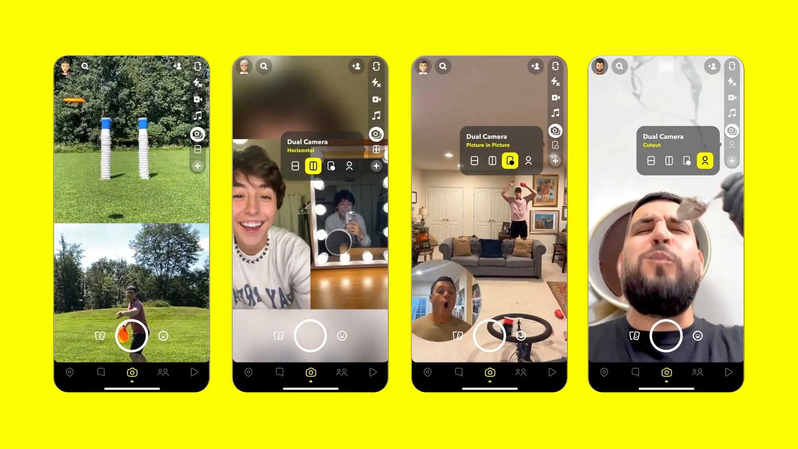
Die Verwendung der Rückkamera statt der Frontkamera beim Aufnehmen von Snapchat-Videos bietet eine deutlich bessere Videoqualität. Die Rückkamera verfügt über leistungsstärkere Sensoren und Objektive, die für hochwertige Foto- und Videoaufnahmen optimiert sind. Dadurch wird das Bild schärfer, farbintensiver und professioneller – ideal, um Ihre Snapchat Kameraeinstellungen bestmöglich zu nutzen.
Snapchat Auflösungseinstellungen ändern
Öffnen Sie die Snapchat Kameraeinstellungen und wählen Sie die höchste verfügbare Videoauflösung – idealerweise 1080p HD oder 4K, sofern Ihr Gerät dies unterstützt. Eine höhere Snapchat-Auflösung sorgt für gestochen scharfe Videos mit mehr Details, insbesondere bei der Wiedergabe auf größeren Bildschirmen. Niedrige Auflösungen können zu unscharfen oder verpixelten Aufnahmen führen.
Snapchat Kamera richtig beleuchten

Die richtige Beleuchtung für Ihre Snapchat-Videos ist entscheidend, um Schatten zu vermeiden und gleichmäßige, helle Aufnahmen zu erzielen. Positionieren Sie sich vor Fenstern oder Lampen, um Ihr Gesicht optimal zu beleuchten. Vermeiden Sie Gegenlicht, da es Sie als Silhouette erscheinen lässt. Weiches, diffuses Licht verbessert die Snapchat Videoqualität, während direktes, hartes Licht unerwünschte Schatten erzeugt.
Snapchat Fokus manuell einstellen
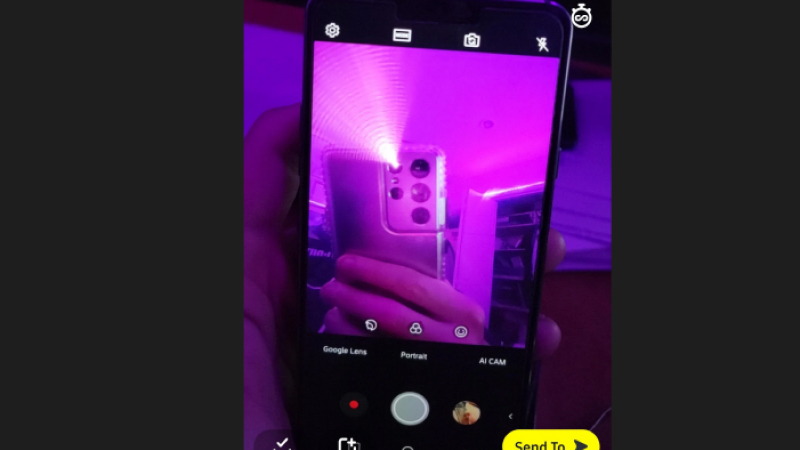
Tippe vor der Aufnahme auf den Bildschirm, um den Fokus der Snapchat Kamera auf das gewünschte Motiv zu setzen. Dadurch bleibt dein Snapchat Video scharf und nicht verschwommen. Der Autofokus kann dazu führen, dass die Kamera herumsucht und das Video unscharf wirkt. Das manuelle Setzen des Fokus für Snapchat-Videos sorgt für klare und präzise Aufnahmen.
Snapchat Stabilisierung aktivieren
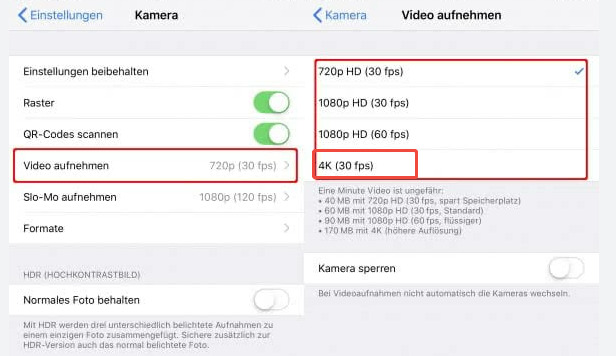
Aktivieren Sie die Stabilisierung in den Kameraeinstellungen Ihres Telefons, um Videos ohne Verwacklungen zu erhalten. Einige Snapchat-Filter fügen ebenfalls digitale Stabilisierung hinzu. Dies hilft, unruhige Hände auszugleichen und sorgt für ruhigere Aufnahmen. Stative können ebenfalls dazu beitragen, das Zittern zu verringern und die Videoqualität zu verbessern.
Snapchat Blitz optimal nutzen
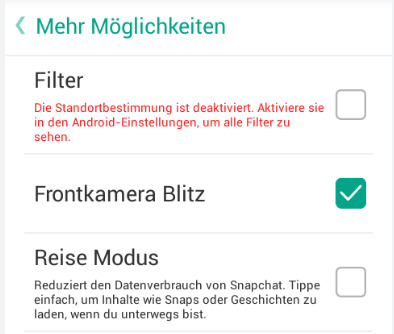
Der Blitz kann in Situationen mit schwachem Licht helfen, erzeugt jedoch auch harte Schatten, die unvorteilhaft wirken. Überlege, stattdessen eine separate Lichtquelle wie ein Ringlicht zu verwenden, um eine weichere und schmeichelhaftere Beleuchtung zu erzielen.
Snapchat Filter und Linsen richtig anwenden
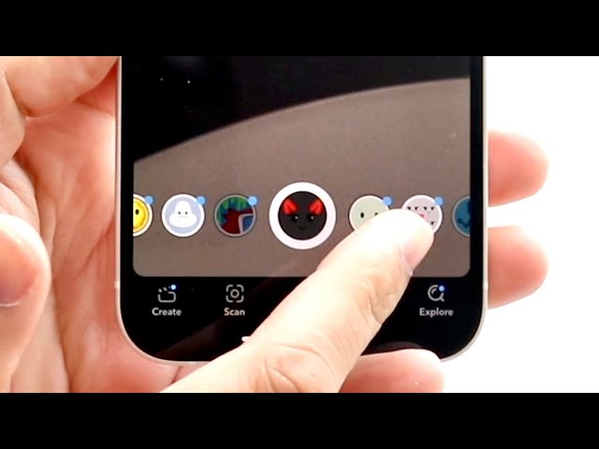
Einige Snapchat-Filter und Geofilter verringern die Videoauflösung und -qualität, um ihre Effekte hinzuzufügen. Verwende sie mit Bedacht, wenn Qualität deine Priorität ist, und bleibe bei Filtern, die bekannt dafür sind, die Auflösung beizubehalten.
Snapchat App & Kameraeinstellungen regelmäßig aktualisieren
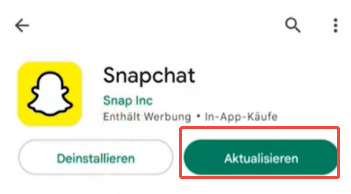
Halten Sie Ihre Snapchat-App auf dem neuesten Stand, um Verbesserungen der Videofunktionen zu erhalten. Updates verbessern manchmal die Videoauflösung, die Stabilisierung und andere Faktoren, die die Qualität beeinflussen.
Teil 2. Unscharfe Snapchat-Videos? So hilft der AI Video Enhancer
Wenn Ihre Snapchat-Videos trotz angepasster Snapchat Kameraeinstellungen immer noch verschwommen oder pixelig wirken, gibt es eine effektive Lösung: eine KI-gestützte Videoverbesserung. Mit einer Software wie HitPaw VikPea (ehemals HitPaw Video Enhancer) können Sie Ihre Videos nachträglich auf HD-Qualität oder sogar 8K aufwerten.
HitPaw VikPea verwendet fortschrittliche künstliche Intelligenz und maschinelles Lernen, um die Snapchat Kameraqualität zu verbessern. Selbst bei niedriger Auflösung oder Unschärfe skaliert das Tool Ihre Aufnahmen automatisch hoch und sorgt für gestochen scharfe und klare Ergebnisse – ideal, wenn Ihre Snapchat Kamera nicht richtig funktioniert.
Warum Sie HitPaw VikPea für die Snapchat Videoverbesserung wählen sollten
- Intelligente Videoverbesserung mit KI – nutzt fortschrittliche Modelle zur Optimierung der Snapchat-Aufnahmen.
- Skaliert Videos auf bis zu 8K-Auflösung – für gestochen scharfes und klares Bildmaterial.
- Schnelle Verarbeitung durch GPU-Beschleunigung – hochwertige Ergebnisse in wenigen Minuten.
- Speziell entwickelte KI-Modelle für Gesichter und Animationen.
- Einfache Drag-and-Drop-Bedienung – ideal für Einsteiger und Profis.
Schritte zur Verbesserung von Snapchat Videos mit niedriger Qualität
1. Gehen Sie auf die HitPaw-Website und laden Sie ihren Video Enhancer für Ihren Mac- oder Windows-Computer herunter. Installieren Sie ihn, um zu beginnen.
2. Öffnen Sie HitPaw VikPea und klicken Sie auf „Datei auswählen“ oder ziehen Sie das Snapchat-Video, das Sie verbessern möchten, per Drag & Drop hinein.

3. Für allgemeine Verbesserungen eignet sich das Modell „Allgemeines Entrauschen“. Sie können auch „Animation“ oder „Gesicht“ für spezielle Verbesserungen wählen.

4. Klicken Sie auf „Ausführen“ und lassen Sie die KI Ihr Video verarbeiten. Sehen Sie sich die verbesserte Ausgabe in der Vorschau an und exportieren Sie dann die hochwertige Version.

Mehr über den AI Snapchat Video Enhancer HitPaw VikPea erfahren
Teil 3. FAQs zu Snapchat Kameraeinstellungen
Q1. Warum zeigt die Snap-Kamera keine Filter an?
A1. Wenn Snapchat Filter nicht angezeigt werden, kann dies mehrere Ursachen haben. Häufig liegt es daran, dass Sie den Snapchat Kamera-Zugriff auf Ihrem Gerät nicht erlaubt haben. Weitere Gründe können eine veraltete Snapchat-Version, technische Störungen oder die Nutzung der Rückkamera sein, da viele Filter nur mit der Frontkamera funktionieren. Überprüfen Sie Ihre Snapchat Kameraeinstellungen, aktualisieren Sie die App und starten Sie sie neu. Auch ein Wechsel vom mobilen Netz zu WLAN kann helfen.
Q2. Kann man in Snapchat die Kamera wechseln?
A2. Ja, Sie können in den Snapchat Kameraeinstellungen die verwendete Kamera ändern. Gehen Sie dazu auf Einstellungen > Zusätzliche Dienste > Verwalten > Kamera. Dort können Sie zwischen Vorder- und Rückkamera wechseln. Beachten Sie, dass einige Snapchat Filter ausschließlich mit der Frontkamera funktionieren. Für eine bessere Bildqualität empfiehlt sich jedoch oft die Rückkamera.
Fazit
Es gibt verschiedene Techniken, die Sie anwenden können, um die Videoqualität zu verbessern. Sie können mehrere Tricks verwenden, um sicherzustellen, dass die Qualität der Videos von der Snapchat-Kamera gut ist. Zuerst ändern Sie die Auflösung und Kameraeinstellungen, Licht, Fokus und schalten Sie die Stabilisierung ein. Stellen Sie sicher, dass Ihre App aktualisiert ist, um die neuesten Optimierungen zu erhalten.
Falls Sie immer noch nicht mit der Schärfe und den Details Ihrer Videos zufrieden sind, sollten Sie in Erwägung ziehen, eine AI-Video-Enhancement-Software wie HitPaw VikPea zu verwenden. Diese Technologie kann KI-Algorithmen einsetzen, um die Videoqualität von minderwertig auf High Definition oder 8K zu steigern.









 HitPaw FotorPea
HitPaw FotorPea HitPaw Univd
HitPaw Univd HitPaw VoicePea
HitPaw VoicePea 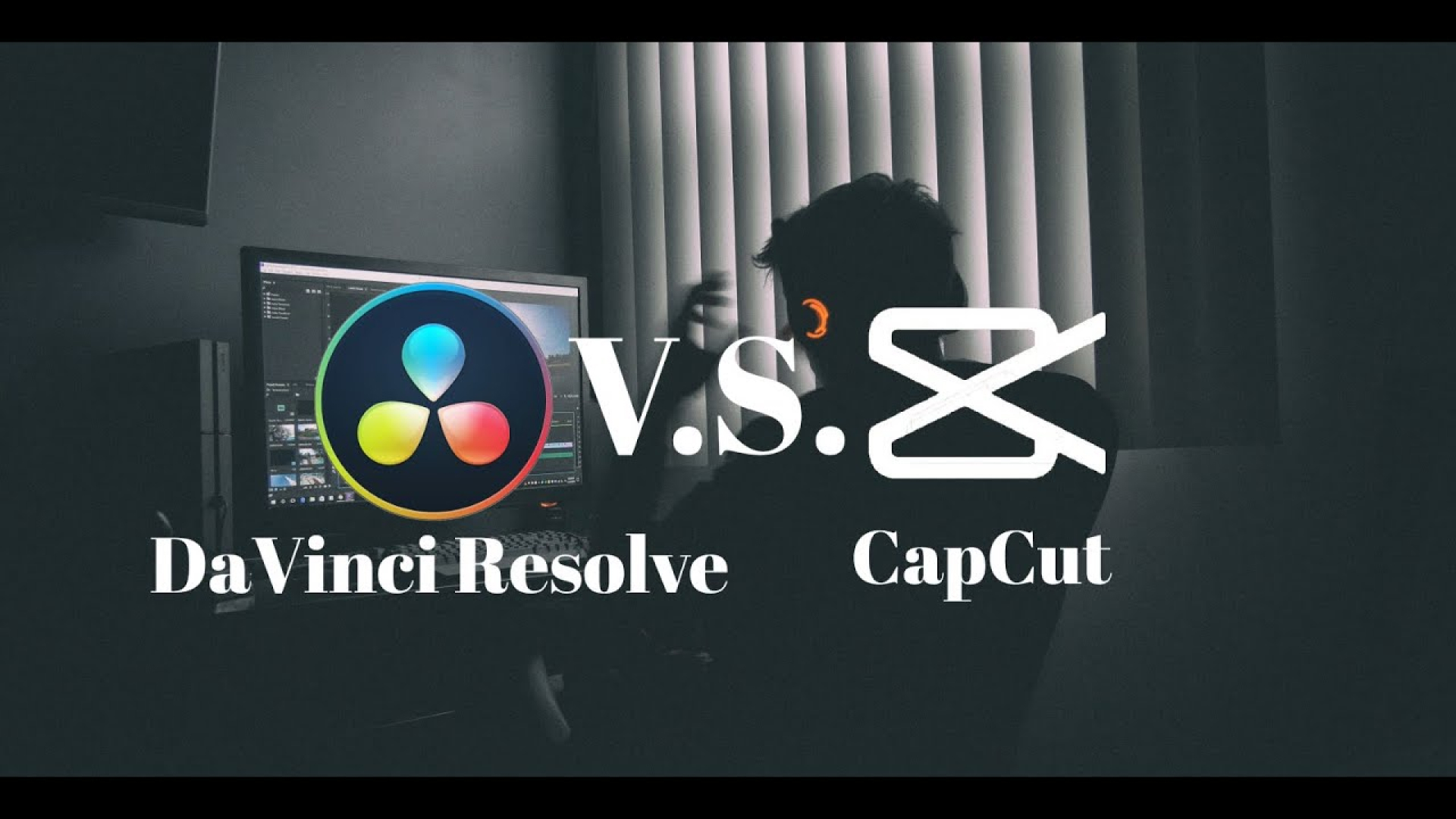



Teilen zu:
Wählen Sie die Produktbewertung:
Joshua Hill
Chefredakteur
Ich bin seit über fünf Jahren als Freiberufler tätig. Es ist immer beeindruckend Wenn ich Neues entdecke Dinge und die neuesten Erkenntnisse, das beeindruckt mich immer wieder. Ich denke, das Leben ist grenzenlos.
Alle Artikel anzeigenEinen Kommentar hinterlassen
Eine Bewertung für HitPaw Artikel abgeben